Einstellungen¶
Verwenden Sie diese Ansicht, um Projekte und Aufgaben hinzuzufügen, für die die Arbeitsstunden registriert werden können. Die Ansicht für die Einstellungen der Zeitabrechnung finden Sie unter dem Menüpunkt Einstellungen im Menü Zeitabrechnung.
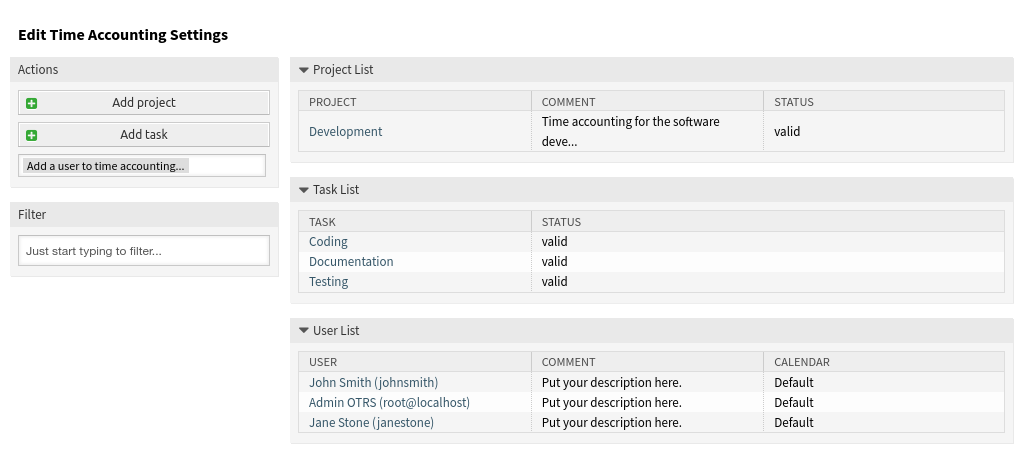
Ansicht „Zeitabrechnung-Einstellungen“
Bemerkung
Diese Ansicht ist nur für Administratoren verfügbar.
Projekte verwalten¶
So fügen Sie ein neues Projekt hinzu:
- Klicken Sie in der linken Seitenleiste auf die Schaltfläche Projekt hinzufügen.
- Füllen Sie die Pflichtfelder aus.
- Klicken Sie auf die Schaltfläche Übermitteln.
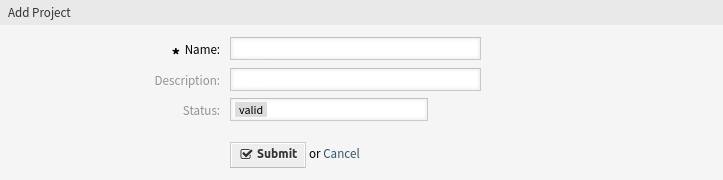
Ansicht „Projekt hinzufügen“
Warnung
Projekte können nicht aus dem System gelöscht werden. Sie können nur deaktiviert werden, indem die Option Gültigkeit auf ungültig gesetzt wird.
So bearbeiten Sie ein Projekt:
- Klicken Sie auf einen Prozess in der Liste mit den Prozessen.
- Ändern Sie die Felder.
- Klicken Sie auf die Schaltfläche Übermitteln.
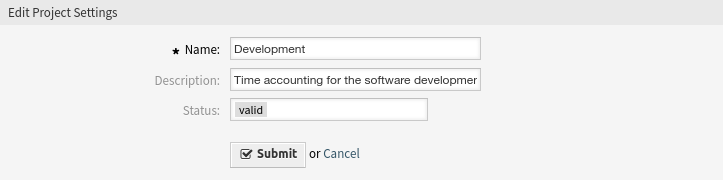
Ansicht „Projekt bearbeiten“
Bemerkung
Wenn dem System mehrere Projekte hinzugefügt wurden, können Sie das Filterfeld verwenden, um ein bestimmtes Projekt zu finden, indem Sie einfach den zu filternden Namen eingeben.
Aufgaben verwalten¶
Aufgaben sind Untereinträge eines Projekts.
Bemerkung
Aufgaben sind für alle Projekte verfügbar.
So fügen Sie eine neue Aufgabe hinzu:
- Klicken Sie in der linken Seitenleiste auf die Schaltfläche Task hinzufügen.
- Füllen Sie die Pflichtfelder aus.
- Klicken Sie auf die Schaltfläche Übermitteln.

Ansicht „Aufgabe hinzufügen“
Warnung
Aufgaben können nicht aus dem System gelöscht werden. Sie können nur deaktiviert werden, indem die Option Gültigkeit auf ungültig gesetzt wird.
So bearbeiten Sie eine Aufgabe:
- Klicken Sie in der Liste mit den Aufgaben auf eine Aufgabe.
- Ändern Sie die Felder.
- Klicken Sie auf die Schaltfläche Übermitteln.
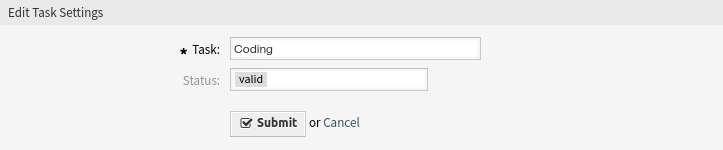
Ansicht „Aufgabe bearbeiten“
Bemerkung
Wenn dem System mehrere Aufgaben hinzugefügt wurden, können Sie das Filterfeld verwenden, um eine bestimmte Aufgabe zu finden, indem Sie einfach den zu filternden Namen eingeben.
Benutzer verwalten¶
Agenten müssen in die Zeitabrechnung aufgenommen werden, um die Arbeitszeiten verfolgen zu können.
So fügen Sie einen Agenten hinzu:
- Wählen Sie den Agenten aus dem Dropdown-Menü Einen Benutzer zur Zeitabrechnung hinzufügen….
- Füllen Sie die Pflichtfelder aus.
- Klicken Sie auf die Schaltfläche Übermitteln.
Warnung
Sobald ein Bearbeiter im Dropdown-Menü ausgewählt wurde, wird er automatisch hinzugefügt, ohne auf die Schaltfläche Senden zu klicken.
Warnung
Agenten können nicht aus der Zeitabrechnung gelöscht werden. Sie können nur deaktiviert werden, indem der Status auf ungültig gesetzt wird.
So bearbeiten Sie die Einstellungen für einen Agenten:
- Wählen Sie einen Agenten aus der Liste der Benutzer aus.
- Ändern Sie die Felder.
- Klicken Sie auf die Schaltfläche Übermitteln.
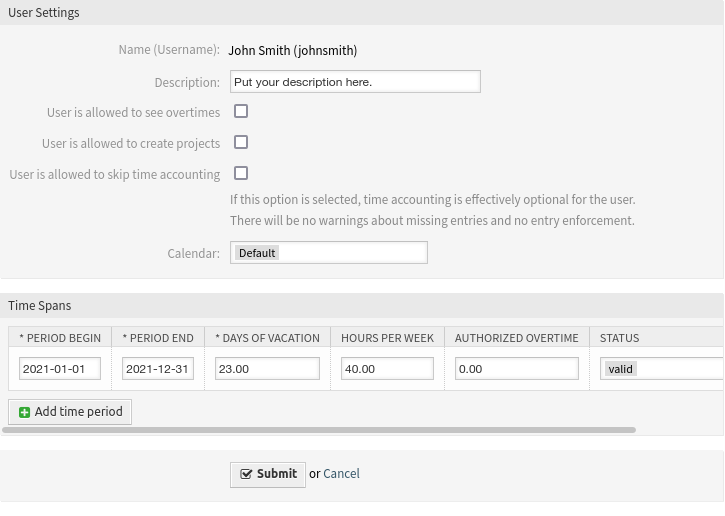
Ansicht „Benutzereinstellungen“
Bemerkung
Wenn dem System mehrere Agenten hinzugefügt wurden, können Sie das Filterfeld verwenden, um einen bestimmten Agenten zu finden, indem Sie einfach den zu filternden Namen eingeben.
Benutzereinstellungen¶
Die folgenden Einstellungen sind verfügbar, wenn Sie diese Ressource hinzufügen oder bearbeiten. Die mit Stern gekennzeichneten Felder sind Pflichtfelder.
- Beschreibung
- Fügen Sie dieser Ressource zusätzliche Informationen hinzu. Es wird empfohlen, dieses Feld als Beschreibung der Ressource zur besseren Übersichtlichkeit immer mit einem vollständigen Satz zu füllen, da der Kommentar auch in der Übersichtstabelle angezeigt wird.
- Benutzer ist berechtigt Überstunden zu sehen
- Wenn diese Option ausgewählt ist, sieht der Agent, ob mehr Zeit als erforderlich verbucht wurde.
- Benutzer ist berechtigt Projekte zu erstellen
- Wenn diese Option ausgewählt ist, kann der Agent ein Projekt erstellen, wenn er über die entsprechenden Berechtigungen zur Verwendung des Front-End-Moduls verfügt.
- Dem Benutzer ist erlaubt, die Zeiterfassung zu überspringen
- Wenn diese Option ausgewählt ist, ist die Zeiterfassung für den Benutzer faktisch optional. Es gibt dann keine Warnungen über fehlende Einträge und keine Erzwingung von Einträgen.
- Kalender
- Der ausgewählte Kalender ist die Basis für die Arbeitszeiten des Agenten.
- Zeitspannen
Zeitspannen-Einträge definieren den Beginn und das Ende des Zeitraums für die Erfassung der Arbeitszeit, sowie die Urlaubstage und die Arbeitsstunden pro Woche.
Warnung
Zeitspannen können nicht aus dem System gelöscht werden. Sie können nur deaktiviert werden, indem der Status auf ungültig gesetzt wird.
Siehe auch
Die Standardwerte können in der Systemkonfiguration geändert werden.